操作中の画面上に対して、ペンタップ位置をキーに割り当てる方法です。
CalendarアプリケーションのDay画面で、Opt+改行を押下したときにDetailボタンをタップするように割当ます。
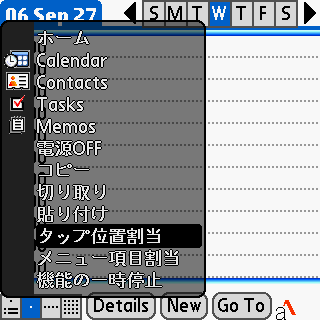 割り当てを行いたい画面でサイドメニューを表示し、「タップ位置割当」項目を選択。
割り当てを行いたい画面でサイドメニューを表示し、「タップ位置割当」項目を選択。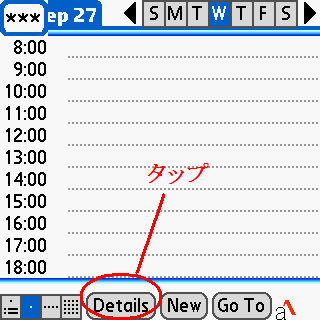 画面左上に「***」が表示されたら、目標となる位置(今回は「Detail」ボタン)をタップする
画面左上に「***」が表示されたら、目標となる位置(今回は「Detail」ボタン)をタップする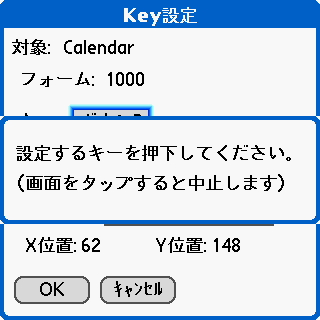 Opt+改行キーを同時に押下する。※Optだけ押して離した場合はOptが割り当てられるので、必ず Opt を押下しながら
改行キーを同時に押下する必要があります。なお、J-OS IME を使っている場合、キーの同時押下に一部制限があります。これら状況と回避方法等は「J-OS
IME と Opt+Spaceの同時押下」を参照してください。
Opt+改行キーを同時に押下する。※Optだけ押して離した場合はOptが割り当てられるので、必ず Opt を押下しながら
改行キーを同時に押下する必要があります。なお、J-OS IME を使っている場合、キーの同時押下に一部制限があります。これら状況と回避方法等は「J-OS
IME と Opt+Spaceの同時押下」を参照してください。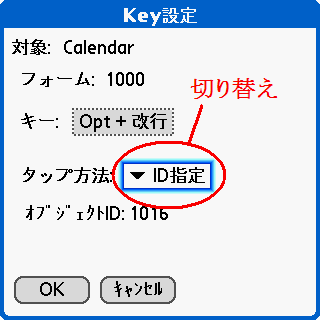 今回の例のように画面上のボタン位置を割当てると、タップ方法が選択できるようになるので、「ID指定」を選択します。※ボタン等のOS標準の部品はIDによって識別されるので、タップ方法が選択できる場合は、できるだけ「ID指定」を選択します。ボタンの位置が動的に移動するような場合、移動先のボタンをタップするようになるので、IDによってタップ位置を指定できると柔軟な割り当てが可能となるます。ただし、OS標準のボタンでない場合等では、タップ方法が「座標指定」のみになります。また、ID指定できる場合でも、アプリケーション側で部品を拡張している場合等では、タップ動作が稼動しないこともあるので、その場合は「座標指定」を選択します。
今回の例のように画面上のボタン位置を割当てると、タップ方法が選択できるようになるので、「ID指定」を選択します。※ボタン等のOS標準の部品はIDによって識別されるので、タップ方法が選択できる場合は、できるだけ「ID指定」を選択します。ボタンの位置が動的に移動するような場合、移動先のボタンをタップするようになるので、IDによってタップ位置を指定できると柔軟な割り当てが可能となるます。ただし、OS標準のボタンでない場合等では、タップ方法が「座標指定」のみになります。また、ID指定できる場合でも、アプリケーション側で部品を拡張している場合等では、タップ動作が稼動しないこともあるので、その場合は「座標指定」を選択します。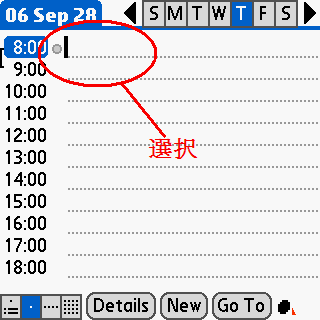 Calendar の
Day 画面で、時間を選択後に Opt+改行 を押下する。※割り当てたキー操作を行う場合は、Optだけを押して離すことで Opt
状態にした後、改行だけを押下することで割当た動作が実行されます。
Calendar の
Day 画面で、時間を選択後に Opt+改行 を押下する。※割り当てたキー操作を行う場合は、Optだけを押して離すことで Opt
状態にした後、改行だけを押下することで割当た動作が実行されます。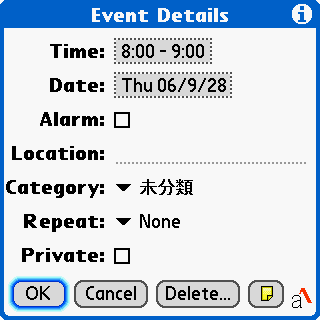 Day画面で画面上の「Detail」ボタンをタップしたのと同じ動作をすることを確認。※Day 画面以外、たとば Memosの編集画面で
Opt+改行を押下しても、Opt+改行が入力されるだけで、画面上の「Detail」ボタンがタップされることはありません。
Day画面で画面上の「Detail」ボタンをタップしたのと同じ動作をすることを確認。※Day 画面以外、たとば Memosの編集画面で
Opt+改行を押下しても、Opt+改行が入力されるだけで、画面上の「Detail」ボタンがタップされることはありません。タップ位置の指定は、対象の大きさが小さい場合(たとえば、ポップアップリストを表示させる逆三角等)には、微妙なペン操作の違いにより正しい位置が指定されずに、キー割当を行ってもキー操作で上手くタップできないことがあります。そのような場合は、何度かリトライすることで位置の調整を行ってみてください。なお、同じフォーム上で同じキーに割り当てた場合は、そのキーの割当が上書されます。
タップ位置割当機能はDAのSetKeyTapが機能の実態となっています。サイドメニューからだけでなく、DALauncher 等からSetKeyTapを開始することでも、設定が可能となっています。
上記例で、Calendarアプリケーションの Day画面を認識するのは、フォームの番号によって行われています。どの画面がどのように認識されるかは、「Key設定」画面で確認できます。Day画面の場合は、以下のように「アプリケーション=Calendar/フォーム=1000」として認識されています。
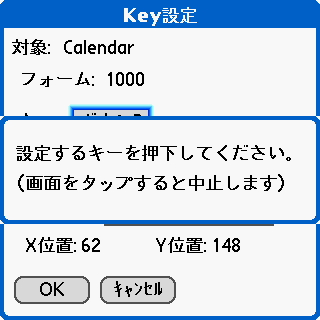
なお、単純にフォームの番号のみで認識するため、「違う画面に見えても同じ番号」「同じ画面に見えても違う番号」といったことがあるので注意してください。
例 「違う画面に見えても同じ番号」
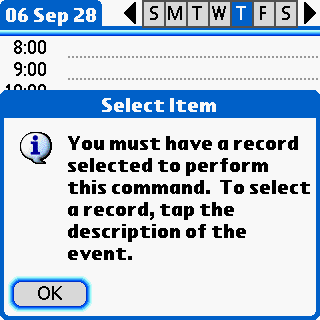
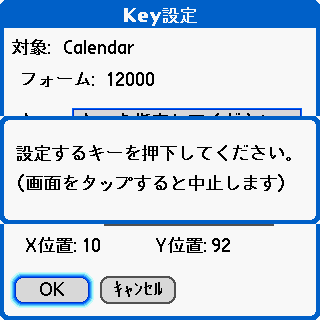
「Select Item」の警告画面でOKボタンの割り当てを行ってみると、フォーム=12000が確認できる
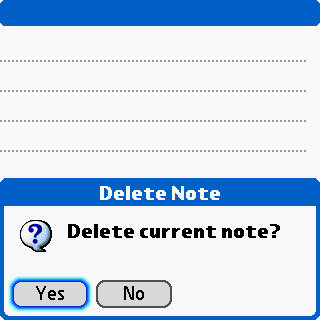

「Delete Note」の警告画面でYesボタンの割り当てを行ってみると、こちらもフォーム=12000が確認できる
※この例のように警告画面(フォーム=12000)等がこのような状況となります。とくにフォームの番号が10000以上の場合は、OS側が用意している共通の画面なので、多くの場面で使われます。10000以上のフォームを扱う場合は注意しておいてください。